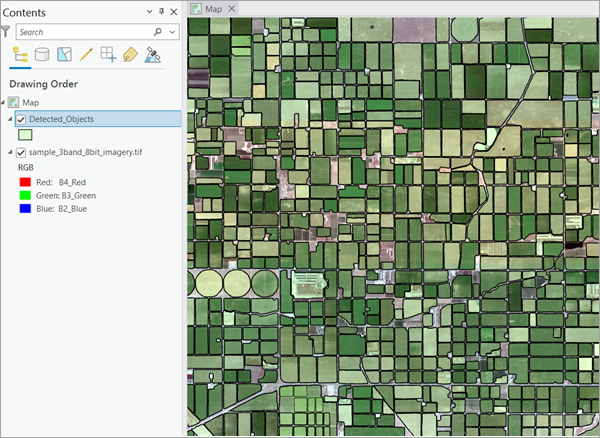Puede utilizar este modelo en la herramienta Detectar objetos con aprendizaje profundo disponible en la caja de herramientas de Image Analyst de ArcGIS Pro. Siga estos pasos para utilizar el modelo de detección de máscaras de varios objetos en la imagen.
Detectar objetos
Siga estos pasos para detectar máscaras de varios objetos en la imagen:
- Asegúrese de haber descargado el modelo preentrenado Segment Anything Model (SAM) y de haber agregado la capa de imágenes en ArcGIS Pro.
- Acerque un área de interés o utilice la imagen entera.

- Haga clic en la pestaña Análisis y vaya a Herramientas.

- Haga clic en la pestaña Cajas de herramientas del panel Geoprocesamiento, seleccione Herramientas de Image Analyst y vaya a Detectar objetos con aprendizaje profundo en Aprendizaje profundo.

- Establezca las variables de la pestaña Parámetros de la siguiente manera:
- Ráster de entrada: seleccione las imágenes.
- Objetos de salida detectados: establezca la clase de entidad de salida que contendrá los objetos detectados.
- Definición de modelo: seleccione el archivo .dlpk del modelo preentrenado o ajustado.
- Argumentos: cambie los valores de los argumentos si es necesario.
- padding: número de píxeles en el borde de las teselas de imágenes desde los cuales se combinarán las predicciones de las teselas adyacentes. Aumente el valor para suavizar la salida y reducir los artefactos de los bordes. El valor máximo del relleno puede ser la mitad del valor del tamaño de tesela.
- batch_size: número de teselas de imágenes procesadas en cada paso de la inferencia del modelo. Esto depende de la memoria de la tarjeta gráfica.
- box_nms_thresh: cuadro de IoU de corte utilizado por la supresión no máxima para filtrar máscaras duplicadas.
- points_per_batch: establece el número de puntos que ejecuta simultáneamente el modelo. Los números más altos pueden ser más rápidos, pero utilizarán más memoria GPU.
- stability_score_thresh: las detecciones con una puntuación de confianza superior a este umbral se incluyen en el resultado. Los valores permitidos son entre 0 y 1,0.
- min_mask_region_area: si >0, se aplicará posprocesamiento para eliminar las regiones desconectadas y los huecos de las máscaras con área menor que min_mask_region_area.
- Supresión no máxima: opcionalmente, active la casilla de verificación para eliminar las entidades superpuestas con la confianza más baja.
Si está activada, haga lo siguiente:
- Establezca Campo de puntuación de confianza.
- Establezca Campo de valor de clase (opcional).
- Establezca Máx. ratio de superposición (opcional).

- Establezca las variables de la pestaña Entornos seleccionando Tipo de procesador como CPU o GPU.
Si la GPU está disponible, se recomienda seleccionar GPU y establecer Id. de GPU en la GPU que se debe usar.
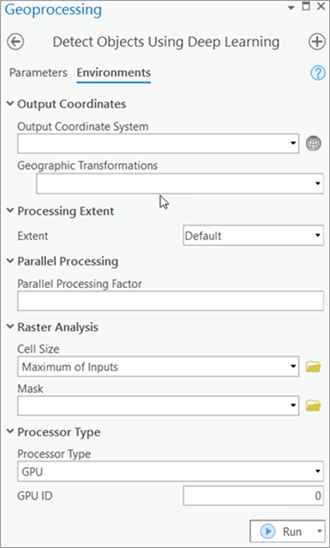
- Haga clic en Ejecutar.
Cuando finaliza el procesamiento, la capa de salida se agrega al mapa.